iPhone Apps frei anordnen am Homescreen
206.182 Aufrufe • Lesezeit: 3 Minuten
 Viele iPhone-Nutzer wünschen sich eine Möglichkeit, die Icons am Homescreen beliebig anzuordnen, etwa mit Lücken dazwischen. Bislang ist Apple diesem Wunsch nicht nachgekommen und ordnet die Homescreen Icons nach wie vor streng neben- und untereinander an. Mit einem kleinen Trick könnt ihr diese Beschränkung jedoch umgehen und die iPhone Apps so anordnen, wie ihr wollt – und zwar ganz ohne Jailbreak!
Viele iPhone-Nutzer wünschen sich eine Möglichkeit, die Icons am Homescreen beliebig anzuordnen, etwa mit Lücken dazwischen. Bislang ist Apple diesem Wunsch nicht nachgekommen und ordnet die Homescreen Icons nach wie vor streng neben- und untereinander an. Mit einem kleinen Trick könnt ihr diese Beschränkung jedoch umgehen und die iPhone Apps so anordnen, wie ihr wollt – und zwar ganz ohne Jailbreak!
iPhone Homescreen gestalten mit iEmpty
Mit der Webseite iEmpty könnt ihr euren iPhone-Homescreen individuell und mit Zwischenräumen (!) einrichten, indem ihr einfach leere App Icons platziert. Geht dafür wie folgt vor:
1. Haltet irgendeine App am Homescreen gedrückt, bis alle App Icons zu wackeln beginnen, und wischt nach rechts zu einer leeren Seite. Macht nun einen Screenshot von dem leeren Hintergrundbild, indem ihr gleichzeitig Home Button und Standby Taste (bis iPhone 8) bzw. rechte Seitentaste und Lauter-Button (ab iPhone X) drückt.
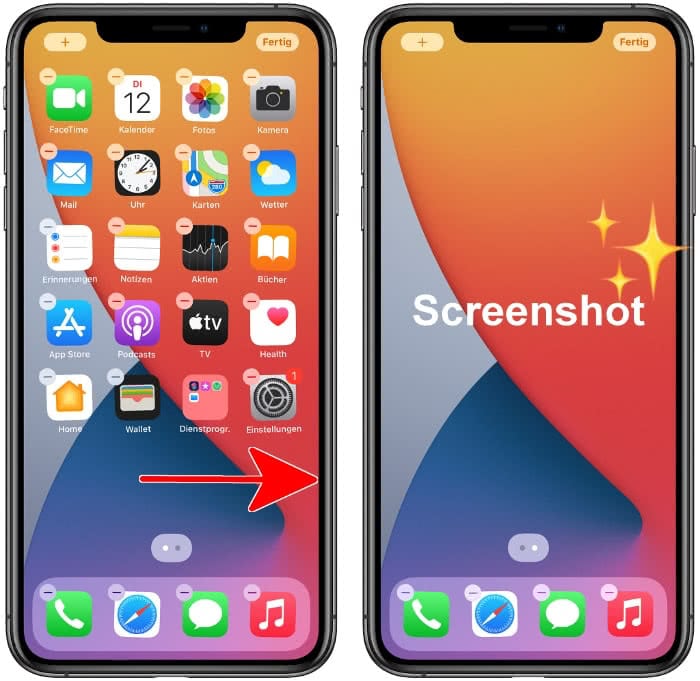
Wenn ihr das erledigt habt, drückt ihr auf den Home Button (bis iPhone 8) bzw. rechts oben auf „Fertig“ (ab iPhone X), um den Bearbeitungs-Modus zu verlassen.
2. Öffnet nun den folgenden Link auf eurem iPhone:
https://iempty.tooliphone.netAuf der Webseite geht ihr dann auf „Choose File“, tippt im Menüfenster auf „Fotomediathek“ und wählt den eben erstellen Screenshot aus der Übersicht aus. Drückt dann unten rechts auf „Auswählen“.
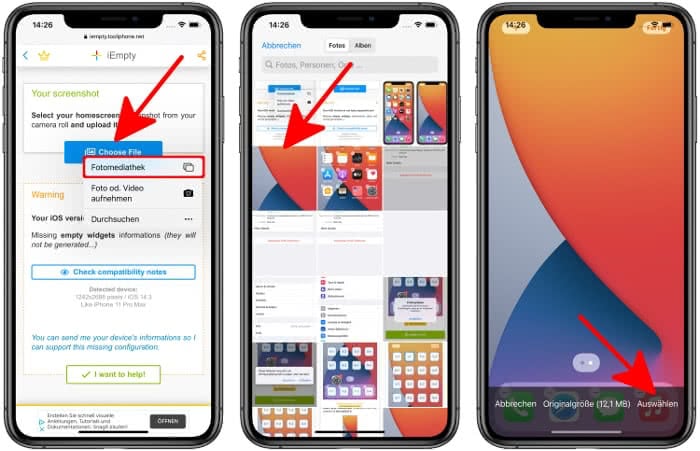
Tippt anschließend auf „Send“, um den Screenshot hochzuladen. Danach scrollt ihr ein wenig nach unten und drückt auf den grünen „Add empty icons“-Button. Auf der nächsten Seite wählt ihr unter Options den Reiter „Bookmarks“.
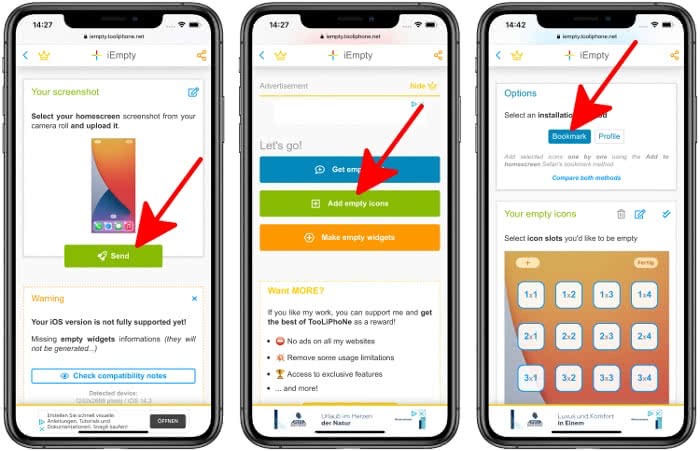
Tipp: So könnt ihr eure iPhone App Icons ändern!
3. Auf dem hochgeladenen Bild seht ihr, dass für jedes App Icon eine Position am Homescreen definiert ist. Tippt jetzt ein Icon an, an dessen Stelle ihr am Homescreen einen Leerraum haben wollt. Geht anschließend unten auf den „Install [X] icons“-Button und klickt auf der nächsten Seite unten auf den Teilen-Button (Kästchen mit Pfeil).
![]()
Wählt dann im Teilen-Menü den Punkt „Zum Home-Bildschirm“ und drückt direkt oben rechts auf „Hinzufügen“, ohne einen App-Namen einzutragen.
![]()
Das generierte Icon landet an einer freien Stelle auf eurem Homescreen. Haltet es kurz gedrückt und zieht es an die vorgesehene Position. Die Stelle, an die ihr das Icon gesetzt habt, wird nun als leerer Raum dargestellt. Wiederholt den Vorgang für alle Stellen am Homescreen, die ihr als freien Raum anzeigen wollt.
![]()
Mit iEmpty könnt ihr euren iPhone-Homescreen also ganz leicht individualisieren – und das komplett ohne Jailbreak! Zum Schluss kann das Ganze dann z. B. so aussehen.
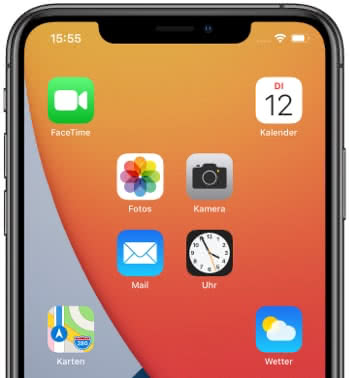
Übrigens: Die „leeren“ App Icons könnt ihr wie ganz normale Apps löschen, indem ihr sie gedrückt haltet und auf „Lesezeichen löschen“ tippt.